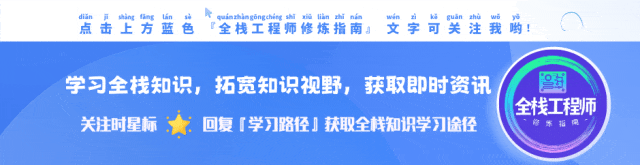
[ 知识是人生的灯塔,只有不断学习,才能照亮前行的道路 ]
Ubuntu 24.04 Desktop 安装配置 xrdp 远程桌面服务
描述:Xrdp是一个微软远程桌面协议(RDP)的开源实现,它允许我们通过图形界面控制远程系统。这里使用RDP而不是VNC作为远程桌面,是因为Windows自带的远程桌面连接软件就可以连接很方便,另外RDP在Windows下的体验非常好,包括速度很快(因为压缩方案做得比较好),可以直接在主机和远程桌面之间复制粘贴等等。
温馨提示:在ubuntu 18.04的默认桌面中有的Xwindow软件是不太兼容xrdp的,但是ubuntu 20.04及其以后使用的Gnome是完全ok的。
安装步骤
Step 1.安装完成xrdp 服务将会自动启动,可以输入下面的命令验证它:
sudo apt install xrdp
sudo systemctl status xrdpStep 2.默认情况下,xrdp 使用/etc/ssl/private/ssl-cert-snakeoil.key,它仅仅对ssl-cert用户组成语可读,所以需要运行下面的命令,将xrdp用户添加到这个用户组:
sudo adduser xrdp ssl-cert
sudo systemctl restart xrdpStep 3.然后在Windows中使用自带的远程桌面软件(mstsc)连接服务器IP地址,输入访问到如下界面,输入Linux服务器中的用户账号密码。
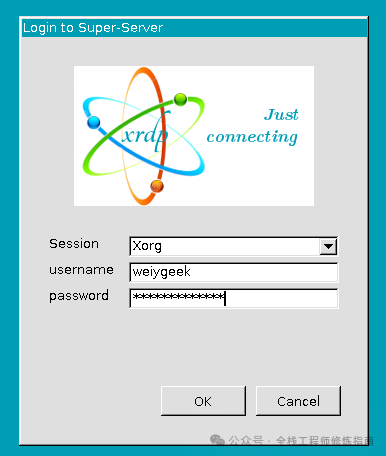
Step 4.点击【OK】即可连接到 Ubuntu 24.04 TLS 桌面。
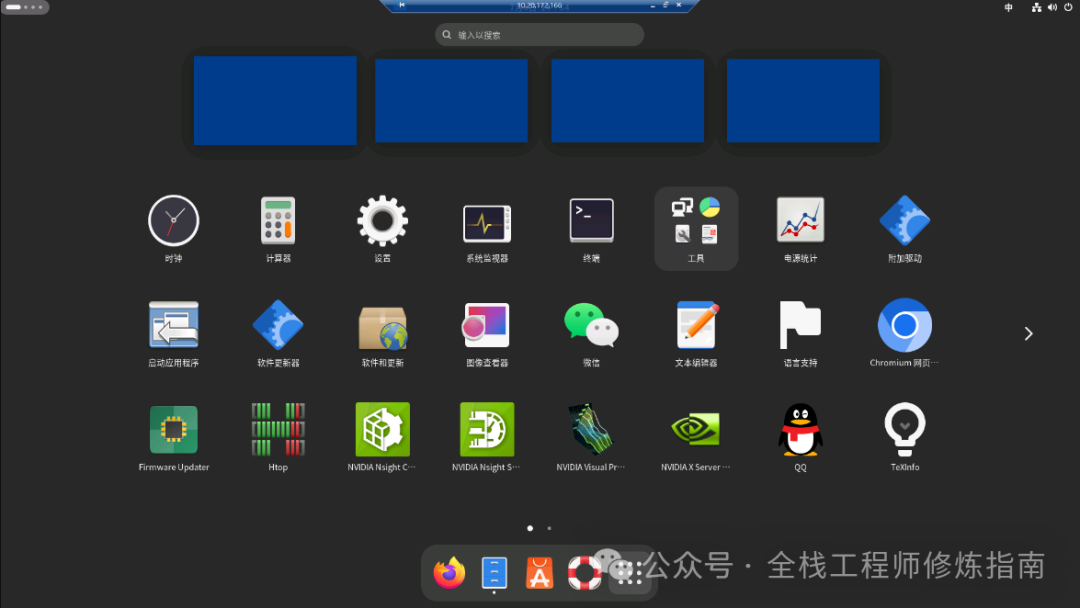
温馨提示:若是使用系统安装时创建的用户登录xrdp时,黑屏一闪而过并且报systemd --user not found, ignoring --systemd argument错误时的办法
$ more .xsession-errors
Xsession: X session started for weiygeek at 2024年 07月 06日 星期六 15:14:47 CST
dbus-update-activation-environment: systemd --user not found, ignoring --systemd argument
dbus-update-activation-environment: setting DBUS_SESSION_BUS_ADDRESS=unix:path=/run/user/1000/bus
dbus-update-activation-environment: setting DISPLAY=:12.0
localuser:weiygeek being added to access control list解决办法:kill 掉 weiygeek 用户的所有会话占用,然后重新登录即可。
$ loginctl list-sessions
SESSION UID USER SEAT TTY STATE IDLE SINCE1 1000 weiygeek seat0 tty2 active no -3 0 root - - active no -c1 1000 weiygeek - - closing no -c4 1000 weiygeek - - closing no -$ loginctl kill-session c4 c1 1
$ loginctl list-sessions
SESSION UID USER SEAT TTY STATE IDLE SINCE3 0 root - - active no -c6 120 gdm seat0 tty1 active no -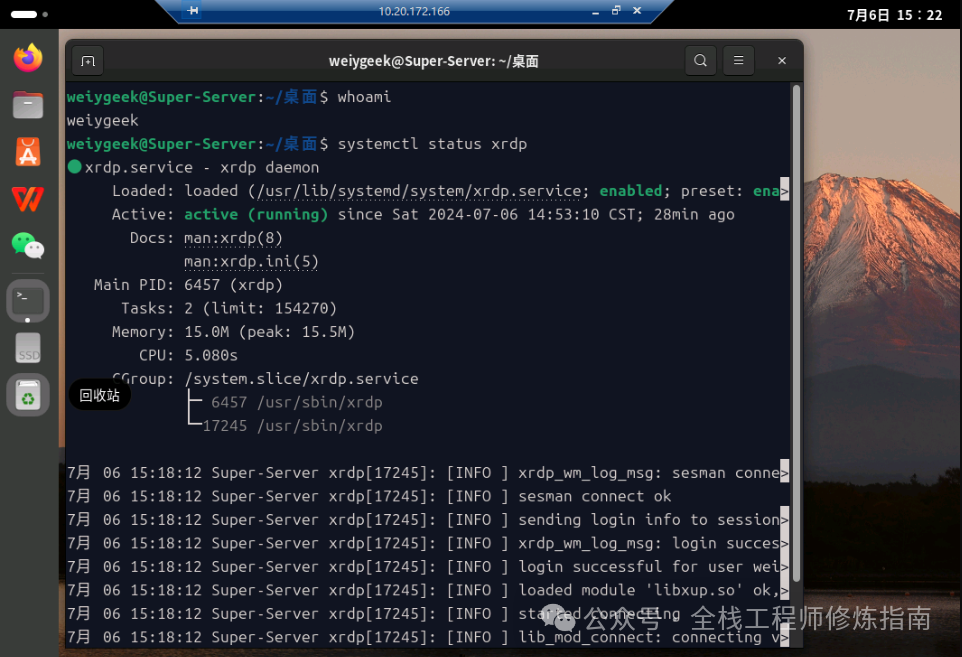
如果此篇文章对你有帮助,请你将它转发给更多的人!
学习推荐 往期文章
🔥【最新】机器学习筑基篇,Ubuntu 24.04 编译安装 Python 及多版本切换
🔥【最新】机器学习筑基篇,Ubuntu 24.04 快速安装 PyCharm IDE工具,无需激活!
💡【相关】Xrdp服务安装配置实现Linux远程桌面访问
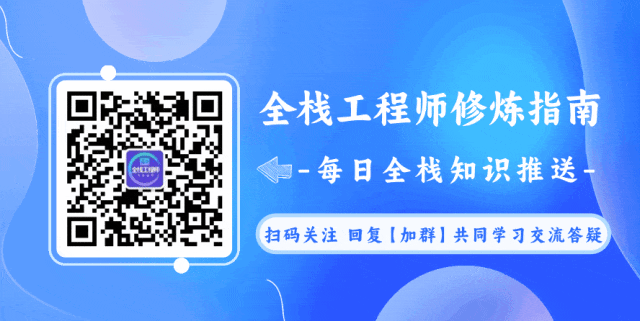

感觉文章不错的童鞋,请帮忙转发,点 👍、在看,若有疑问的小伙伴,可在评论区留言你想法哟💬!
)




如何配置 MyBatis 实现打印可执行的 SQL 语句)



之HTTP请求和响应)


)




)

